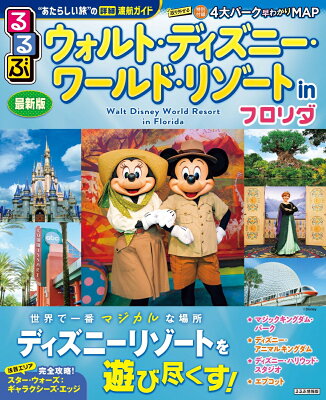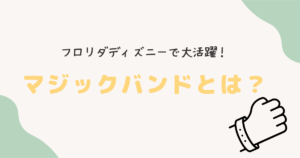- フォトパスを購入せずに写真って見れる?
- フォトパスの一括ダウンロードの方法が知りたい
- メモリーメーカーとは何が違うの?
フロリダのウォルト・ディズニー・ワールド(WDW)には、パーク内のフォトスポットでカメラマンに撮影をしてもらえる「フォトパス(PhotoPass)」があります。この記事では、WDWのフォトパスの基本情報から、使える場所やフォトパスで撮れる写真の種類、写真のダウンロード方法などをわかりやすく解説します。
フォトパスは撮影自体は無料ですが、ダウンロードは有料です。1枚ずつ購入も可能ですが、10枚以上購入する方は「メモリーメーカー」の購入がおすすめです。
フロリダディズニー(WDW)のフォトパスとは?使い方と料金を解説
フォトパスとは、WDW内のフォトスポットでカメラマンに撮影してもらった写真や、アトラクションのライドフォトをアプリやWEB上で購入・ダウンロードができるサービスです。写真を撮るだけであれば、無料で利用可能です!
フォトパスの使い方
フォトパスのカメラマンに撮影をしてもらうには、フォトパスのスポットに行き、カメラマンさんの列に並べばOKです。フォトパススポットの数がとても多く、日本のディズニーと比べると並び時間も少ないので、気軽に利用できます。
撮影が完了したら、キャストさんの持っている端末にマジックバンドやマジックモバイルパスをスキャンすると写真が連携されます。アトラクションフォトは、マジックバンドをつけてアトラクションに乗れば、自動で連携されます。スマホでもアトラクションフォトの連携は可能ですが、下記の対応が必要です。
- iOSデバイス
-
- My Disney Experienceアプリにサインイン
- アプリのBluetoothの権限をONにする
- デバイスをアトラクションに持ち込む(ロッカーに入れてしまうと連携されません)
- Andoroidデバイス
-
- My Disney Experienceアプリにサインイン
- アプリの位置情報をONにする
- 省電力モードをオフにする
- デバイスをアトラクションに持ち込む(ロッカーに入れてしまうと連携されません)
※スマートウォッチは利用不可です。
写真はアプリ上で透かしがついた状態で確認ができるので、写真を見てから購入するかどうかを決められます。
WDWのフォトパスのダウンロード料金
フォトパスで撮影された写真は1枚ずつ購入も可能ですが、枚数無制限でダウンロードし放題のパッケージもあります!1日分の写真や動画をダウンロードできる「メモリーメーカー1Day」と30日間ダウンロードし放題の「メモリーメーカー」の2種類です。「メモリーメーカー」は3日前までの購入で25ドル安くなります。
- 写真1枚のダウンロード料金:16.95ドル
- メモリーメーカー(ダウンロードし放題のパッケージ)
- メモリーメーカー1Day:75ドル
- メモリーメーカー(事前購入):185ドル
- メモリーメーカー:210ドル
滞在期間が3日以上で、10枚以上写真をダウンロードしたい人はメモリーメーカーの事前購入がお得です。パークに2日以内の滞在で、1日5枚以上ダウンロードしたい場合は、メモリーメーカー1Dayの2日分の購入しましょう。お気に入りの写真を数枚だけダウンロードしたい人は個別購入がおすすめです。
フロリダディズニー(WDW)でフォトパスが使える撮影スポット
フォトパスは以下の場所で利用可能です。
- WDWエリア内の各撮影スポット
- キャラクターグリーティング
- 一部のアトラクション
WDWエリア内の各撮影スポットの調べ方
公式アプリ「My Disney Experience」のマップ上でフォトパスが利用できるスポットの確認ができます。シンデレラ城などの各パークの象徴スポットをはじめとして、「写真を撮りたい!」と思うようなスポットにはほぼフォトパスのカメラマンさんがいます。
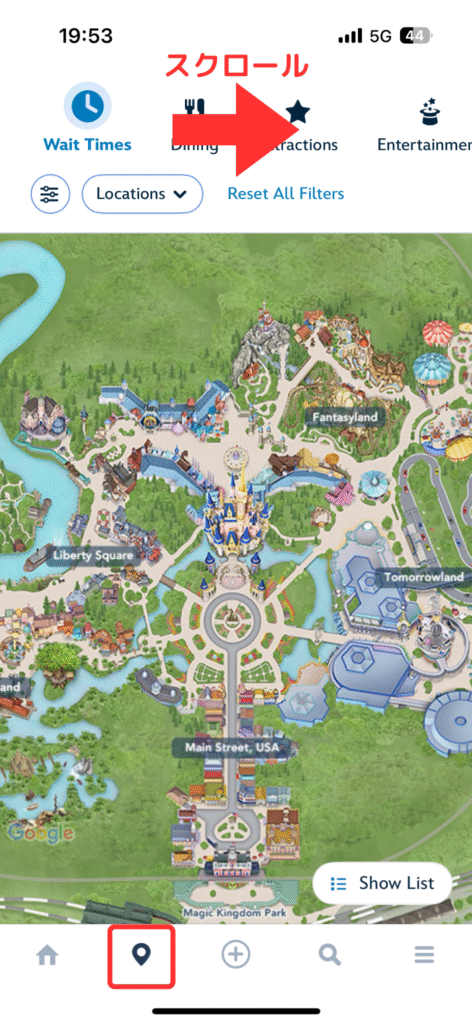
「Locations」をタップすると、パークごとに絞った表示もできます。
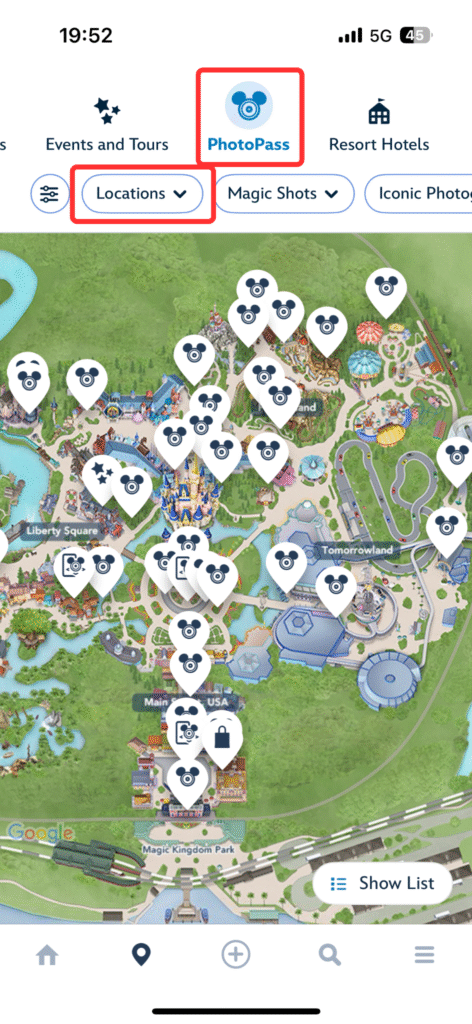
キャラクターグリーティングでのフォトパス活用

キャラクターグリーティングを開催している場所にもフォトパスのカメラマンさんが一緒にいることがほとんどです。グリーティング中特にキャストさんにお願いをしなくても自動的にカメラマンさんが撮影をしてくれます。スマホで撮影をしてもらいたい場合は別途キャストさんにお願いをしてください。
 さくら
さくら日本のディズニーのようにキャストさんから「スマホで撮りましょうか?」と声を掛けてくれることはないので、勇気を出してお願いしよう!
私は毎回スマホでも撮影してもらいましたが、断られたことはありませんでした。キャストさんの状況次第ではスマホ撮影が難しいこともあるかもしれませんので、都度確認をしてください。
アトラクションのライドフォト


一部アトラクションでは、乗車中に写真や動画が撮影されます。対象アトラクションはアプリ上で確認可能です。
- ティアナのバイユーアドベンチャー
- カリブの海賊
- ガーディアンズ・オブ・ギャラクシー・コズミック・リワインド
- タワー・オブ・テラー
- ホーンテッド・マンション
アトラクションのライドフォトは、ライトニングレーン・マルチパスを購入していると無料でダウンロードできます!ライトニングレーンについては下記の記事で詳しく解説しています。
フロリダディズニー(WDW)で利用できるフォトパスのサービス
フォトパスはただ普通の写真を撮ってもらえるだけではありません!ディズニーならではの写真を撮ってもらえる以下のサービスについて、解説していきます。
- Super Zoom Magic Shots(上空からのズームショット)
- Tiny World Magic Shots(360度ミニチュア風写真)
- Classic & Animated Magic Shots(キャラクター合成写真)
- Capture Your Moment(有料プライベート撮影サービス)
- Disney PhotoPass Studio(屋内スタジオ撮影)



私はこのサービスを帰国してから知りました…写真はスマホで十分と思ってフォトパスを活用しなかったんですが、知っていれば活用したかった!!
Super Zoom Magic Shots(上空からのズームショット)
遠くのカメラに向かってポーズを撮ると、パークの風景の全体像から自分に向かってズームアップする動画を撮影してくれます!撮影スポットは各パーク1つずつで以下のとおりです。
- マジックキングダム:シンデレラ城前
- ハリウッドスタジオ:スター・ウォーズ:ギャラクシーズ・エッジ
- アニマルキングダム:ツリー・オブ・ライフ前
- エプコット:スペースシップ・アース前
Tiny World Magic Shots(360度パノラマ写真)


ゲストを中心に、周囲の風景を360度のパノラマ撮影をして、地球が小さくなったような構図の写真が撮れるサービスです。撮影スポットは以下のとおりです。
- マジックキングダム:シンデレラ城前
- ハイウッドスタジオ:スター・ツアーズ前
- アニマルキングダム:パンドラ・ザ・ワールド・オブ・アバター前
- エプコット:スペースシップ・アース前
Classic & Animated Magic Shots(キャラクター合成写真)


ディズニーキャラクターが写り込んでいるなどのサプライズが楽しめる写真も撮影可能です!70種類以上のパターンがあるので、何度でも楽しめます。撮影可能なスポットはアプリでPhotoPassの場所を検索する際に「Classic Magic Shot」で絞って確認ができます。
Capture Your Moment(有料プライベート撮影サービス)
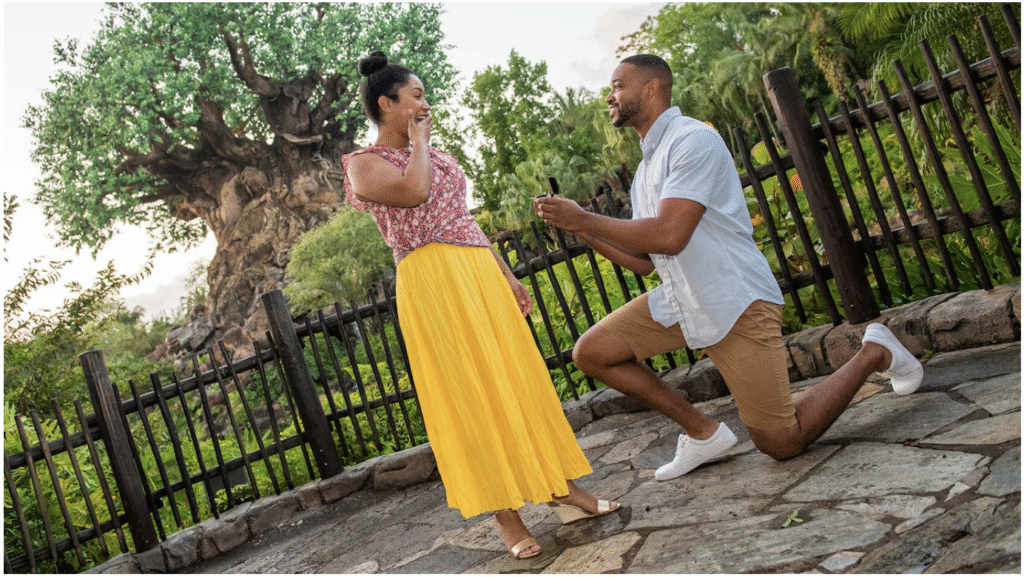
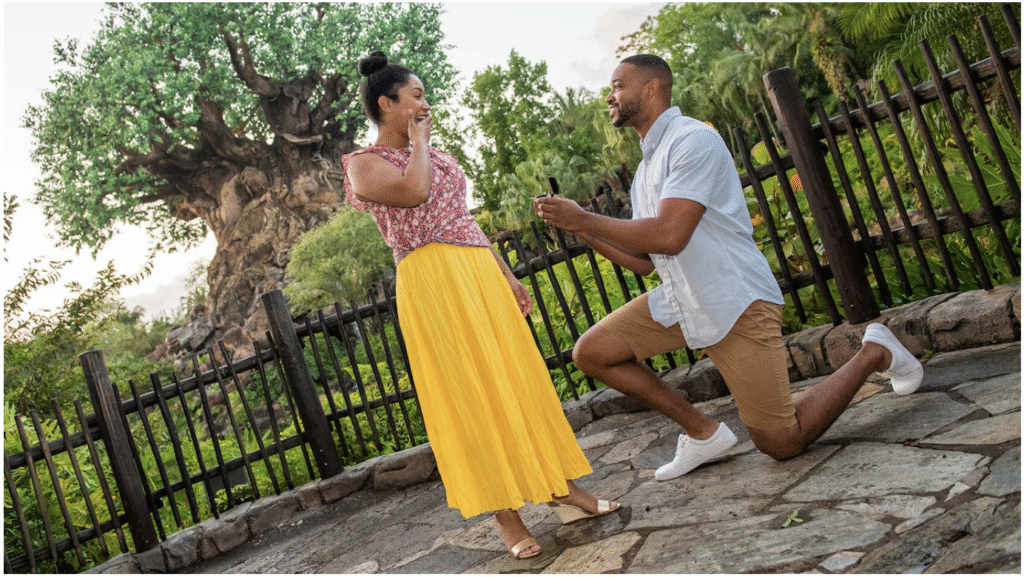
99ドルで20分間カメラマンを貸し切り、パーク内での撮影が可能です。プロポーズの瞬間を写真に撮って欲しい人などにおすすめのサービスです。
Disney PhotoPass Studio(屋内スタジオ撮影)


ディズニースプリングスの本格的なスタジオで撮影ができるサービスです。小道具を選び、ランダムな背景の前でいろんなポーズで写真を撮れます。なんとこちらのサービス、撮影のみなら無料で体験可能です…!メモリーメーカーを購入していれば、スタジオで撮った写真も追加料金などでダウンロードできます◎
フロリダディズニー(WDW)のフォトパス写真のダウンロード方法
フォトパスの写真をダウンロードする方法を解説します。有効期限は撮影日から45日間なので、旅行から帰ってきたら、早めのダウンロードしましょう!
フォトパスの写真を1枚ずつ個別購入する方法
公式アプリでは、メモリーメーカーの購入しかできず、1枚ずつの個別購入ができません。個別購入をしたい場合は、パソコンでMy Disney Experienceにログインをして、My Photosを開いてください。購入をしたい写真をクリックすると、写真の個別購入が可能です。
フォトパスの写真を一括ダウンロードする方法
メモリーメーカーを購入している場合は、全写真の一括ダウンロードも可能です。アプリでは1枚ずつのダウンロードしかできないので、パソコンでMy Disney Experienceにログインをして、My Photosを開いてください。写真を1枚選択すると、「Select all visible media」のチェックボックスが表示され、一括ダウンロードができます。
【補足】フォトパスレンズとは?ARでキャラクターと自撮り


フォトパスレンズは、自分のスマホでAR機能を活用してキャラクターとの合成写真が撮れるサービスです!ライトニングレーン・マルチパスまたは年パス所持者であれば、撮影とダウンロード共に無料で利用できます。
アトラクションのライドフォト・フォトパスレンズ共に、ライトニングレーン・マルチパスの所有者であれば無料でダウンロードできます◎
フォトパスレンズの使用方法
フォトパスレンズは下記の手順で使用できます。
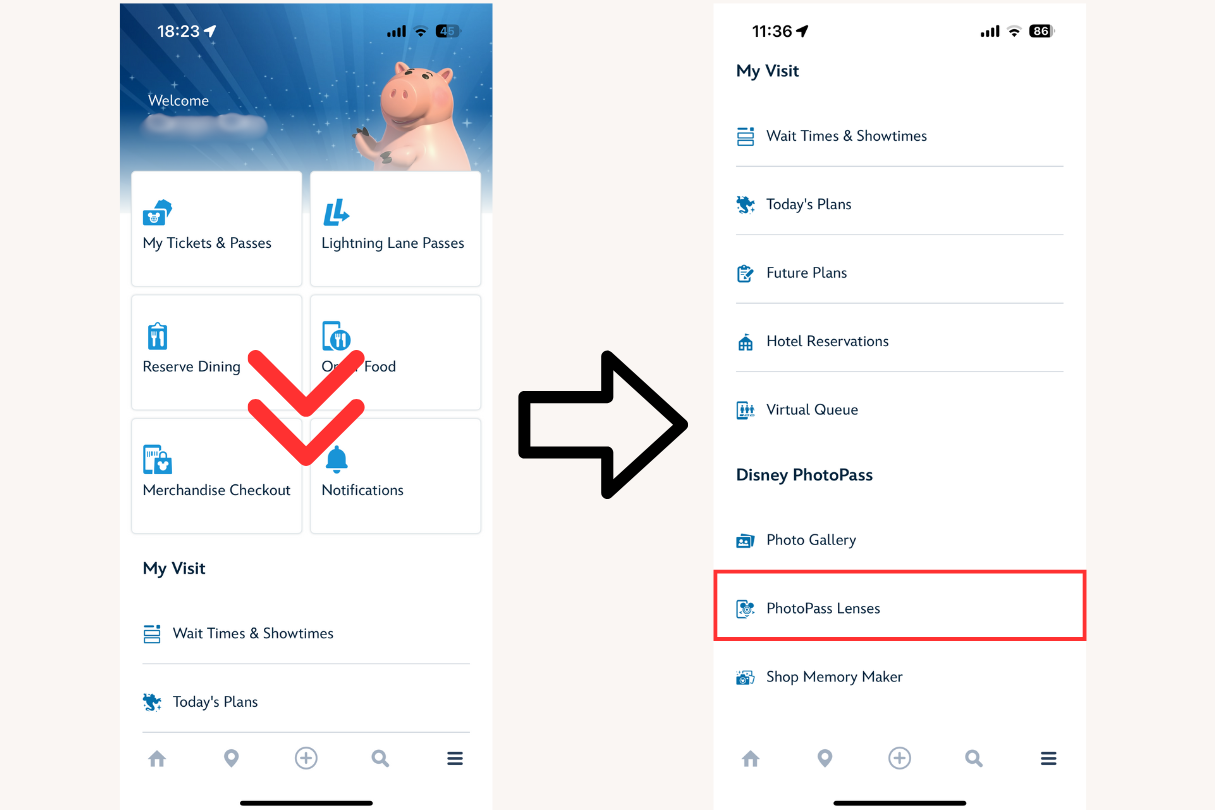
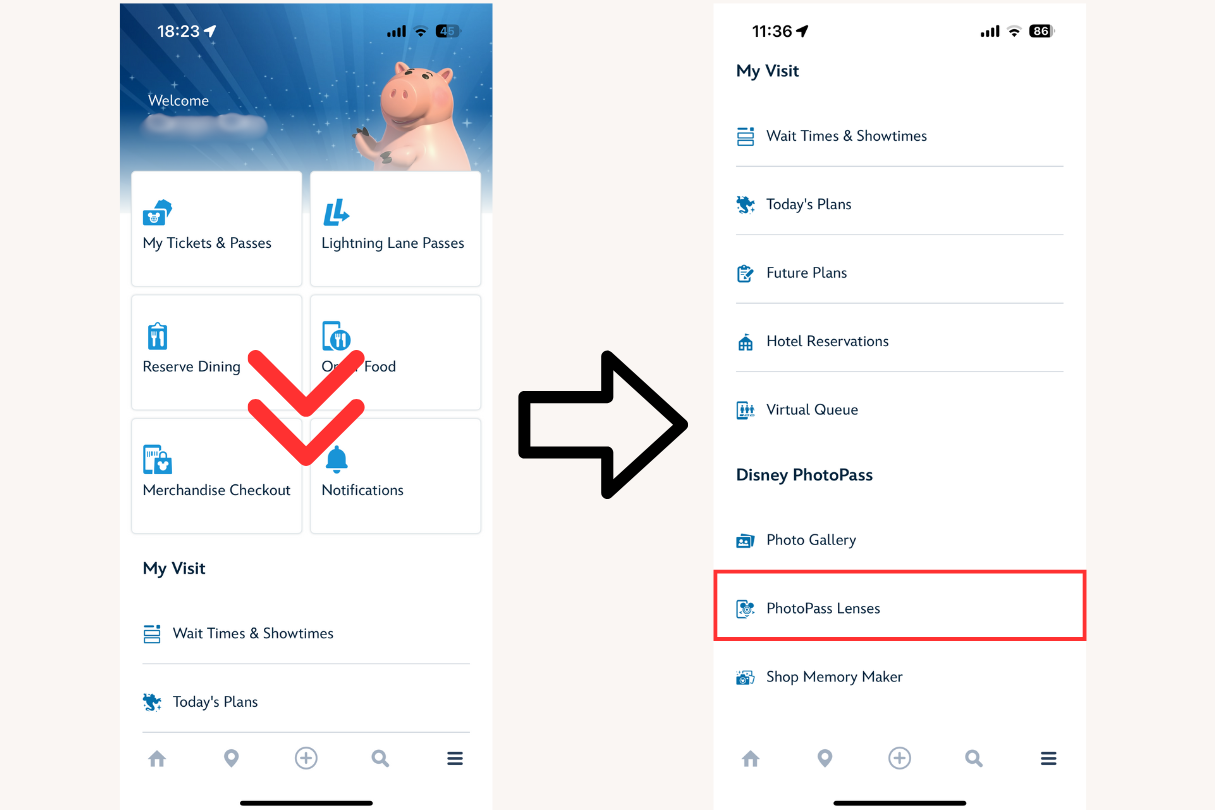
利用規約に同意をしない及び18歳未満のゲストについては、使用できる機能が一部のみとなります。
フォトパスを活用してフロリダディズニー(WDW)の思い出を残そう
フォトパスはWDWのエリア内で写真撮影をしてもらえるサービスです。ただの写真撮影ではなく、ディズニーならではのワクワクの詰まった写真をたくさん撮ってもらえます。写真撮影自体は無料で利用でき、購入するかどうかは実際の写真を見てから決められます。
1枚ずつの購入もできますが、「メモリーメーカー」を購入して、撮影してもらった写真すべてをダウンロードもできます。ライトニングレーン・マルチパスの所有者はアトラクションのライドフォトやフォトパスレンズは無料で利用可能です。予算に合わせて購入するかどうかを判断しましょう。
WDW旅行を検討している方に向けて、お得な予約方法を下記の記事で解説しているので、合わせてご確認ください!
HOTELONAPP:アプリでの初回予約がホテルの場合に5%OFF(上限なし)
BETTERONAPP2:アプリでの初回予約時に5%OFF(上限10ドル)
※併用不可